最近では自作ユーザもかなり増えて、かなりの方が自作を経験した事があると思います
ただ私の周りでは自作の経験がない方も多く、ハードルが高いというイメージが
あると思います
今日は写真付きで自作機が出来るまでを簡単にご紹介してみようと思います
そんなに難しくは無く、本屋に行けば沢山の書籍もあるので
ぜひ挑戦してみましょう
まずはパーツを自分の用途に合わせて購入してきます
何が必要か、どんなスペックが必要かは
お店の人と決めていきます
これがメインの基盤(マザーボード)です
PC全体の構成を決める重要なパーツです
次にCPUを箱から開封します
CPUの裏の部分は触らないようにします
この様にマザーボードに取り付けます
取り付け方などはマザーボードの説明書を参照します
次にCPUファンを取り付けます
カチっと言うまでしっかりと取り付けます
CPUファンのコネクタはマザーボードのCPU_FANに取り付けます
次にメモリーを挿入します
4スロットある場合は同じ色同士を挿します
これも説明書を参照して確認します
PCケースのコネクタ部分の化粧パネルをケースにつけます
で、マザーボードをPCケースに固定します
次にPCケースに電源を装着します
電源から出ているケーブルをマザーボード2箇所に装着
その他HDDやドライブ関係などにも電源を配線していきます
この時にケースについているファンなどもマザーボードのコネクタに挿します
次にケース前面のパネルから来ている電源スイッチやリセットボタン
HDDランプなどの各種配線を接続します
ランプなどが光らない場合は+-を間違えている可能性もありますが
間違えてもショートしたりする事は無いのでご安心を
最後にHDD・SSD グラフィックカードなどを接続していきます
あとは電源を投入して無事にBIOS画面が表示されるかを確認すれば完了です
この時にビーと音が鳴るようでしたら、どこかが間違っている可能性があります
このビーという音はマザーボードの説明書に症状として書かれているので
音の種類によって判別できます
無事にBIOSが表示されれば後はOSをインストールすれば自作機の出来上がりです
次にドライバーなどをインストールする必要はありますが
一通りの流れはこんな感じです
なれれば1時間ぐらいで完成出来ます
ぜひ挑戦してみては如何でしょうか。















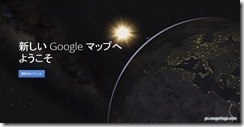
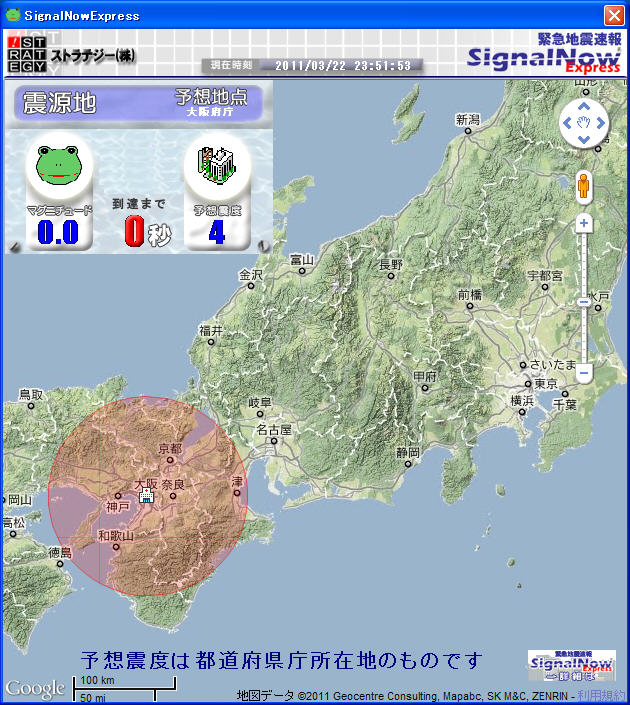
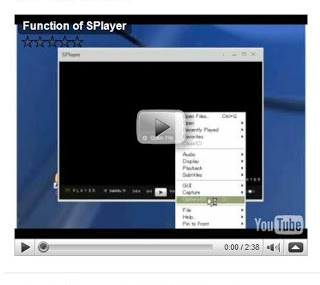
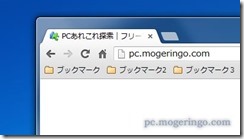

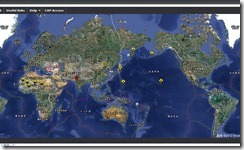


コメント